Pembaruan Windows gagal dipasang, Kesalahan 0x80070643
Pembaruan KB4048955 untuk Windows memperkenalkan beberapa peningkatan kualitas dan elemen lain yang diklaim dapat mengatasi kerentanan keamanan. Namun, bug menyebabkan kesalahan 0x80070643 muncul setiap kali pengguna mencoba menginstal pembaruan. Kesalahan 0x80070643 adalah kode kesalahan penginstalan Pembaruan Windows(Windows Update) umum yang dapat muncul di layar komputer Anda selama penginstalan.
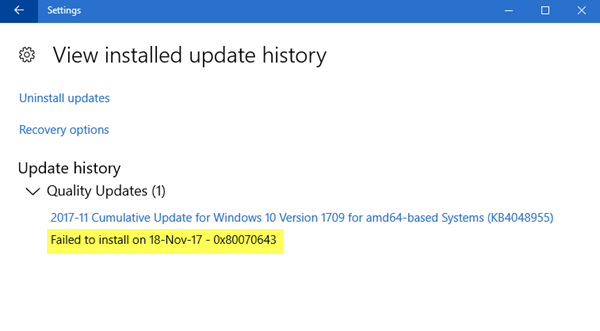
Apa artinya 0x80070643?
Kode kesalahan Windows(Windows Error) 0x80070643 adalah kesalahan yang disebabkan selama instalasi. Ini mungkin disebabkan oleh masalah sisi server dan Anda dapat mencoba lagi penginstalan atau memeriksa koneksi internet. Coba mulai ulang komputer setelah menjalankan Pemecah Masalah Pembaruan Windows(Windows Update Troubleshooter) .
Apa yang harus saya lakukan jika Pembaruan Windows(Windows Update) gagal diinstal?
Jika Pembaruan Windows(Windows Update) gagal diinstal, Anda dapat mencoba menginstalnya lagi. Hapus File Sementara(Delete Temporary Files) dan Cache Browser(Browser Cache) . Jika tidak berhasil, atur ulang Windows Update Components secara manual ke default. Beberapa solusi lagi adalah menjalankan SFC dan DISM , atau Pemecah Masalah Pembaruan Windows(Windows Update Troubleshooter) .
Perbaiki kesalahan Pembaruan Windows 0x80070643
Inilah yang dapat Anda lakukan untuk memperbaiki masalah di Windows 10 atau Windows 11:
1] Ganti(Rename) nama folder SoftwareDistribution
Kesalahan 0x80070643 dapat menghentikan Anda menginstal pembaruan Windows atau menginstal perangkat lunak lain. (Windows)Masalah ini dapat terjadi karena kerusakan pendaftaran pembaruan perangkat lunak MSI atau jika penginstalan (MSI).NET Framework di komputer rusak.

Untuk mengatasi ini, disarankan untuk mengganti nama folder SoftwareDistribution. (SoftwareDistribution folder.)Untuk mengganti nama folder Distribusi Perangkat Lunak(Software Distribution) , buka jendela prompt perintah yang ditinggikan, ketik perintah berikut satu demi satu, dan tekan Enter :
net stop wuauserv
net stop bits
rename c:\windows\SoftwareDistribution SoftwareDistribution.bak
net start wuauserv
net start bits
Selanjutnya bersihkan isi folder Catroot2 .
2] Hapus konten folder Catroot2

Catroot dan Catroot2 adalah beberapa folder OS Windows(Windows OS) penting yang diperlukan saat proses Pembaruan Windows(Windows Updates) . Jadi, jika Anda menghadapi masalah saat memperbarui Windows dan menerima pesan kesalahan – 0x80070643, setel ulang folder Catroot2(reset the Catroot2 folder) .
Untuk mereset folder catroot2 lakukan ini:
Buka Command Prompt yang ditinggikan , ketik perintah berikut satu demi satu dan tekan Enter:
net stop cryptsvc
md %systemroot%\system32\catroot2.old
xcopy %systemroot%\system32\catroot2 %systemroot%\system32\catroot2.old /s
Selanjutnya, hapus semua isi folder catroot2.
Setelah melakukan ini, di jendela CMD , ketik yang berikut ini dan tekan Enter:
net start cryptsvc
Folder catroot Anda akan diatur ulang, setelah Anda memulai Pembaruan Windows(Windows Update) lagi.
3] Jalankan Pemecah Masalah Pembaruan Windows(Run Windows Update Troubleshooter)
Terkadang, ketika pengguna Windows mencoba menginstal pembaruan terbaru dari Pembaruan Windows(Windows Update) , mereka terkadang menerima pesan kesalahan – 0x80070643. Pemecah Masalah Pembaruan Windows menyelesaikan banyak kesalahan ini, jadi jalankan dan lihat.
4] Instal Pembaruan Windows dalam (Install Windows)Status Boot Bersih(Clean Boot State)
Ini adalah ide yang baik untuk menginstal Pembaruan Windows(Windows Updates) di Clean Boot State , karena semua proses & Layanan non-Microsoft tidak dimulai dalam keadaan itu sehingga tidak ada gangguan pihak ketiga yang menyebabkan Pembaruan Windows(Windows Update) gagal.
All the best!
Related posts
Fix Windows Update Error 0x80070005
Windows Update Gagal menginstal atau tidak akan mengunduh di Windows 11/10
Windows Update Gagal menginstal dengan Error Code 0x8024004a
Windows Update error 0x800F081F di Windows 10
Windows Update terjebak pembaruan pengunduhan di Windows 11/10
Di mana menemukan dan cara membaca Windows Update log di Windows 11/10
Windows Update tidak mengunduh atau diinstal, Error 0x80070543
Fix Windows 10 Update Error 0x800703F1
Cara Memperbaiki Windows Update Error 0xc1900223
Cara Fix Windows Update Error 0xc1900201
Cara Memperbaiki Windows Update Error Code C80003F3 pada Windows 10
Fix Windows Update Error 0x800703ee
Windows Update Error 0X80073BC3, 0x8007002, 0x80073B92 - 0x20009
Fix Windows Server Update Services Error Code 0x80072EE6
Cara Memperbaiki Windows Update Error Code 0x8024402c
Fix Windows Update Error 0x8007065e; Feature Update Gagal Memasang
Kesalahan Fix Windows Update menggunakan online troubleshooter's Microsoft
Cara Memperbarui Produk Microsoft Lainnya Menggunakan Windows Update
Cara Fix Windows Update Error Code 80244010
Cara Mengatur Ulang Komponen Windows Update di Windows 11/10
